Tietokoneen käyttö langattomien lähiverkkojen profiilien luonnissa WT-7:ää, WT-6:ta tai WT-5:tä varten
D6-kamerat
D6:n verkkoprofiileja voidaan luoda ja muokata ja niiden salasanoja muuttaa vain, kun langaton lähetin WT-6 on liitettynä. Verkkoprofiileja voidaan käyttää kameran asetusvalikon kautta valitsemalla Langallinen LAN / WT.
Kamerat, jotka ovat yhteensopivia WT-7:n kanssa
Tietokoneella voidaan muuttaa salasanoja ja luoda ja muokata profiileja käytettäväksi WT-7:n kanssa. Tietokoneella luotuja profiileja voi käyttää kameran asetusvalikon vaihtoehdolla Verkko tai Langaton lähetin (WT-7).
-
Yhdistä tietokone kameraan.
Kun olet kytkenyt tietokoneen virran päälle ja kone on käynnistynyt, liitä kamera tietokoneeseen mukana toimitetulla USB-kaapelilla ja kytke sitten virta kameraan. Poistu Nikon Transfer 2:sta, jos se käynnistyy.
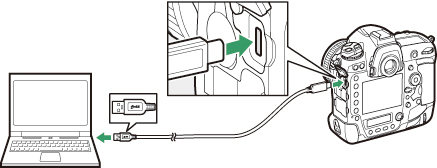
Yhdistäminen WT-5:een käyttäen UT-1:tä
Kameran yhdistäminen WT-5:een UT-1:n avulla edellyttää, että UT-1:n laiteohjelmaversio on 1.1 tai uudempi. Tarkista UT-1:n laiteohjelmaversio yhdistämällä UT-1 kameraan ja valitsemalla Verkko > Asetukset > Laiteohjelmaversio.
-
Käynnistä Wireless Transmitter Utility -apuohjelma.
Napsauta kohtaa Seuraava, kun Wireless Transmitter Utility käynnistyy.
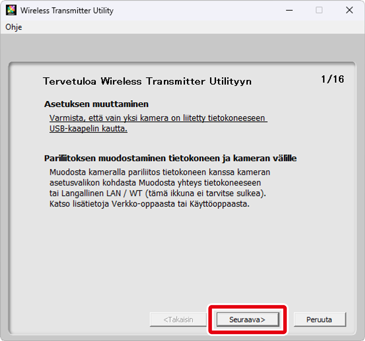
-
Valitse Langaton lähiverkko (WT-5/WT-6/WT-7) ja napsauta Seuraava.
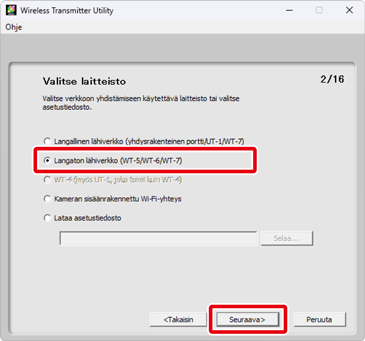
Kameran sisäänrakennetun Wi-Fi-yhteyden käyttäminen
Voit valita kohdekansion ja asetuksen valitsemalla kohdan Kameran sisäänrakennettu Wi-Fi-yhteys vaiheessa 3 ennen kuin napsautat Seuraava. Katso lisätietoja kohdasta ”Kohdekansion ja sovelluksen valitseminen”.
Olemassa olevien profiilien tuominen
Jos haluat tuoda aiemmin tietokoneelle tallennetun verkkoprofiilin, valitse Lataa asetustiedosto vaiheessa 3 ja napsauta kohtaa Selaa. Tietoa tallennetuista verkkoprofiileista on saatavilla kohdasta “Verkkoprofiilien tallentaminen”.
-
Valitse Lisää/Muokkaa profiileja ja napsauta Seuraava.
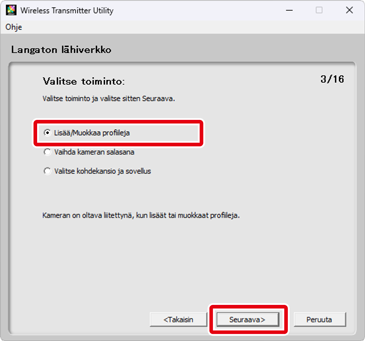
Kameran salasanan muuttaminen
Jos valitset kohdan Vaihda kameran salasana ennen kuin napsautat kohtaa Seuraava vaiheessa 4, näyttöön tulee salasanan syötön valintaikkuna. Jos tähän valintaikkunaan syötetään salasana, Wireless Transmitter Utility kysyy salasanaa, kun kamera liitetään muihin tietokoneisiin. Kun oikea salasana on annettu, pyyntöä ei enää näytetä uudelleen.
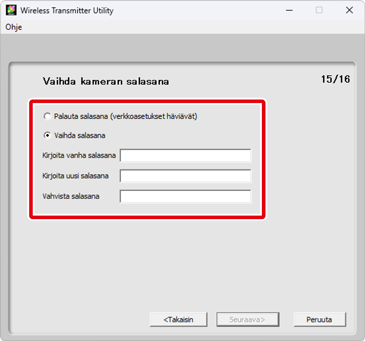
Oletusasetuksien mukaisesti kameran salasanaa ei ole suojattu. Kun valitset kohdan Vaihda kameran salasana ensimmäistä kertaa, sinun on jätettävä Kirjoita vanha salasana -kenttä tyhjäksi. Jos haluat muuttaa olemassa olevan salasanan, syötä vanha salasana ennen uuden salasanan kirjoittamista. Jos haluat poistaa salasanan, valitse Palauta salasana (profiilit häviävät) ja napsauta Seuraava. Huomaa, että jos salasana nollataan, se poistaa kaikki olemassa olevat laiteprofiilit kamerasta. Napsauta Takaisin, jos haluat poistua tekemättä muutoksia salasana-asetuksiin.
Kohdekansion ja sovelluksen valitseminen
Jos kohta Valitse kohdekansio ja sovellus on valittu vaiheessa 4, napsauttamalla kohtaa Seuraava näkyviin tulee valintaikkuna, jossa voit valita kohdekansion kamerasta kuvansiirtotilassa ladatuille kuville. Valitse kansio käytettävissä olevien kansioiden luettelosta napsauttamalla Selaa. Alakansio voidaan syöttää alla olevaan kenttään.
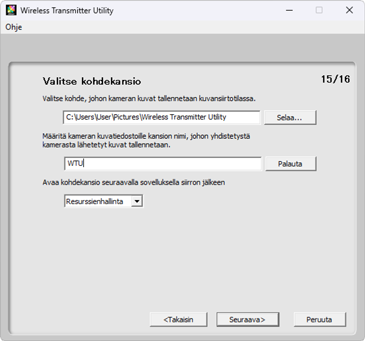
Oletuskohde on:
- Windows: \Users\“käyttäjänimi”\Pictures\Wireless Transmitter Utility
- macOS: /Users/“käyttäjänimi”/Pictures/Wireless Transmitter Utility
Kuvien näyttämiseen kuvien siirron jälkeen käytettävä sovellus voidaan valita kohdasta Avaa kohdekansio seuraavalla sovelluksella siirron jälkeen -valikosta. Valitse Windows Explorer (tai Finder macOS:issa), NX Studio, Capture NX-D tai ViewNX-i. Sovellukset, joita ei ole asennettu, eivät ole luettelossa.
-
Valitse Lisää uusi profiili ja napsauta Seuraava.
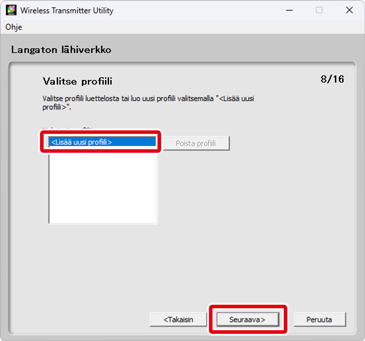
Jos haluat muokata olemassa olevaa verkkoprofiilia, valitse se ja napsauta kohtaa Seuraava. Jos haluat poistaa olemassa olevan profiilin, valitse se ja napsauta kohtaa Poista profiili. The Wireless Transmitter Utility -sovellusta ei voida käyttää sellaisten profiilien muokkaamiseen, jotka on suojattu kameran Salasanasuojaus-toiminnolla. Valitse Pois kohdassa Salasanasuojaus ennen profiilien poistamista tai muokkaamista.
-
Kirjoita profiilin nimi ja valitse yhteystyyppi.
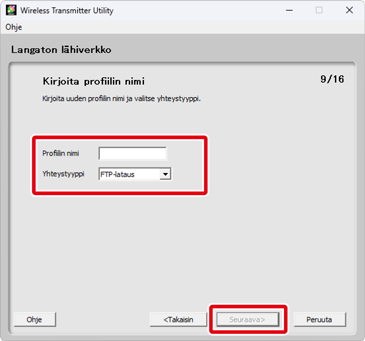
Kirjoita korkeintaan 16 merkkiä pitkä profiilin nimi ja valitse yhteystyyppi kohdasta FTP-lataus, Kuvan siirto, Kameran ohjaus tai HTTP-palvelin. Napsauta kohtaa Seuraava, kun asetukset ovat valmiit.
HTTP-palvelintila
HTTP-palvelintilaa ei voi käyttää, kun kamera on yhdistetty verkkoon UT-1:n avulla.
-
Valitse Manuaalinen asennus (vain kokeneille käyttäjille) ja napsauta Seuraava.
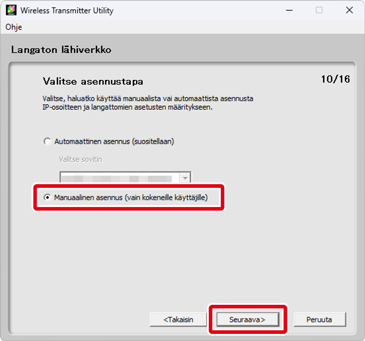
Jos kuvassa näkyvä valintaikkuna ei tule näkyviin, siirry vaiheeseen 8.
Määritä asetukset automaattisesti
Jos valitsit asetuksen Automaattinen asennus (suositellaan) vaiheessa 7, langattoman lähiverkon asetukset säädetään automaattisesti. Valitse Infrastruktuuriverkko (suositellaan) tai Tukiasema ja napsauta kohtaa Seuraava siirtyäksesi vaiheeseen 10.
Jos valitset vaihtoehdon Infrastruktuuriverkko (suositellaan), valitse yhteyden muodostamiseen käytettävät verkkoasetukset pudotusvalikosta ja syötä Salausavain. Mac-käyttäjät voivat valita Salaus- ja Avainindeksi-asetukset pudotusvalikoista.
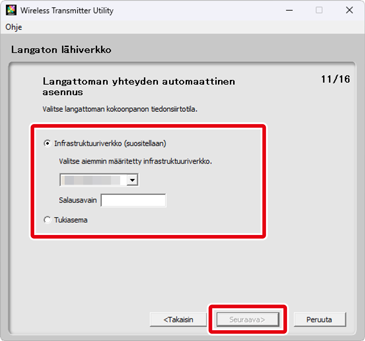
Huomaa, että Automaattinen asennus (suositellaan) ei ole käytettävissä, jos:
- jos muokkaat olemassa olevaa verkkoprofiilia,
- käytät kolmannen osapuolen langattoman lähiverkon sovitinta tai
- tietokone käyttää staattista IP-osoitetta.
-
Säädä langattomaan verkkoon yhdistämisen asetuksia.
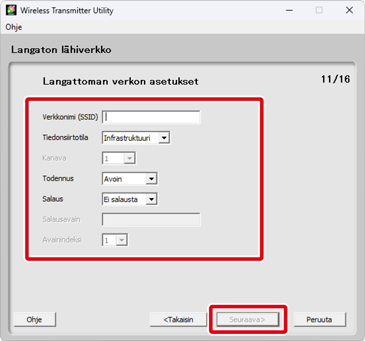
Napsauta kohtaa Seuraava, kun asetukset ovat valmiit. Katso lisätietoja alla olevasta taulukosta.
Valinta Kuvaus Verkkonimi (SSID) Syötä verkon nimi, johon sisältyy tietokone tai FTP-palvelin. Tiedonsiirtotila Valitse Infrastruktuuri tai Tukiasema. Kanava Jos valitsit Tukiasema kohtaan Tiedonsiirtotila, valitse langaton kanava. Jos verkon nimi (SSID) on sama kuin kanavan, käytettävä kanava saattaa olla eri kuin tässä valittu. Jos valitsit Infrastruktuuri kohtaan Tiedonsiirtotila, kanava valitaan automaattisesti.
Todennus Valitse todennustyyppi. Käytettävissä olevat asetukset riippuvat kohtaan Tiedonsiirtotila valitusta asetuksesta.
Tiedonsiirtotila Todennusasetukset Infrastruktuuri Avoin, Jaettu, WPA-PSK, WPA2-PSK Tukiasema Avoin, WPA2-PSK Salaus Valitse salaustyyppi. Käytettävissä olevat asetukset riippuvat kohtaan Todennus valitusta asetuksesta.
Todennus Salaustyypit Avoin Ei salausta, WEP64, WEP128 Jaettu WEP64, WEP128 WPA-PSK TKIP, AES WPA2-PSK AES Salausavain Anna salausavain.
Salaus Salausavain (salasana) WEP (WEP64) 5-merkkinen ASCII tai 10-numeroinen heksadesimaaliavain WEP (WEP128) 13-merkkinen ASCII tai 26-numeroinen heksadesimaaliavain TKIP/AES ASCII-avain, jossa on 8-63 merkkiä, tai 64-numeroinen heksadesimaaliavain Avainindeksi Valitse avainindeksi, jos WEP64 tai WEP128 on valittu kohdassa Salaus. Oletusindeksi on 1. Avainindeksiä ei tarvita, jos Ei salausta on valittu kohdassa Salaus.
-
TCP/IP-asetusten säätäminen.
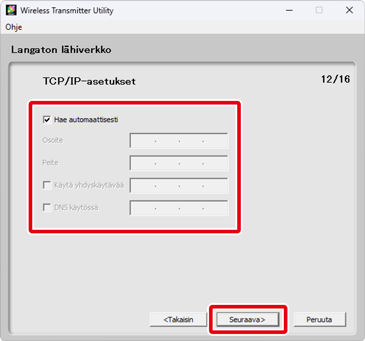
Napsauta kohtaa Seuraava, kun asetukset ovat valmiit. Katso lisätietoja alla olevasta taulukosta.
Valinta Kuvaus Hae automaattisesti Valitse tämä asetus, jos verkkoon kuuluu DHCP-palvelin. Poista valinta tästä kohdasta, jos verkkoon ei kuulu DHCP-palvelinta tai jos IP-osoite on konfiguroitava käsin.
Osoite Syötä IP-osoite WT-5:tä, WT-6:ta tai WT-7:ää varten. Peite Syötä aliverkon peite WT-5:tä, WT-6:ta tai WT-7:ää varten. Käytä yhdyskäytävää Jos yhdyskäytävää tarvitaan, valitse tämä asetus ja syötä yhdyskäytävän IP-osoite. DNS käytössä Jos DNS-palvelinta tarvitaan, valitse tämä asetus ja kirjoita DNS-palvelimen IP-osoite. IP-osoitteen valitseminen
Huomaa, että IP-osoite ei voi olla sama kuin tietokoneen, langattoman lähiverkon tukiaseman tai FTP-palvelimen IP-osoite. Esimerkiksi jos langattoman lähiverkon tukiaseman IP-osoite on “192.168.1.2”, tietokoneen tai FTP-palvelimen osoite voi olla “192.168.1.3” ja langattoman lähettimen (WT-5, WT-6 tai WT-7) “192.168.1.4”. Huomaa kuitenkin, että langattoman lähiverkon tukiaseman IP-osoitteen, langattoman lähettimen (WT-5, WT-6 tai WT-7), tietokoneen ja FTP-palvelin on kuuluttava samaan luokkaan.
-
FTP-palvelimen asetusten säätäminen.
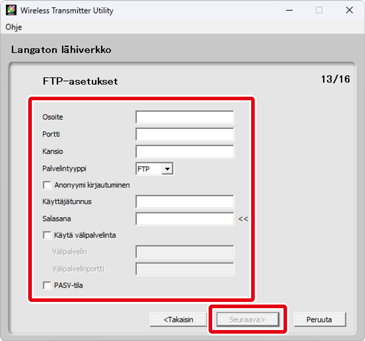
FTP-palvelimen asetukset ovat käytettävissä vain, jos FTP-lataus on valittu vaiheessa 6. Siirry Vaiheeseen 11, jos valittuna on toinen asetus. Kun olet säätänyt asetuksia, napsauta kohtaa Seuraava. Katso lisätietoja alla olevasta taulukosta.
Valinta Kuvaus Osoite Syötä FTP-palvelimen IP-osoite (tai URL-osoite). Portti Syötä FTP-palvelimen portin numero. Kansio Valitse kansio, johon kuvat ladataan. Palvelintyyppi Valitse toimintatilaksi FTP tai SFTP. Anonyymi kirjautuminen Valitse tämä asetus, jos FTP-palvelin sallii anonyymin kirjautumisen. Käyttäjätunnus Kirjoita kelvollinen kirjautumisnimi FTP-palvelimelle. Salasana Kirjoita kelvollinen salasana FTP-palvelimelle. Käytä välipalvelinta Jos välipalvelinta tarvitaan, valitse tämä asetus ja kirjoita välipalvelimen IP-osoite ja porttinumero. PASV-tila Valitse tämä asetus, kun muodostat yhteyden PASV-tilassa. -
Napsauta kohtaa Seuraava, kun asetukset ovat valmiit.
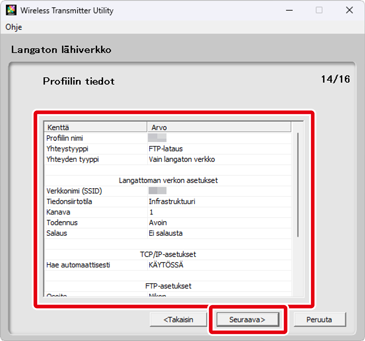
Profiilin tiedot näytetään. Palaa vahvistusikkunaan ja säädä asetuksia napsauttamalla kohtaa Takaisin.
-
Valitse Lopeta ohjattu toiminto ja napsauta Seuraava.
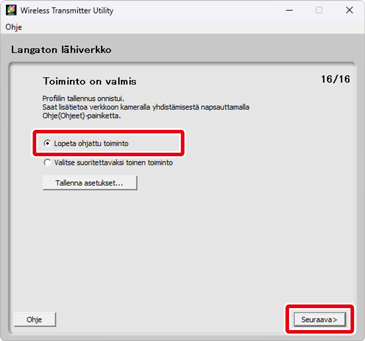
Valitse Valitse suoritettavaksi toinen toiminto ja valitse Seuraava tallentaaksesi profiilin ja palataksesi vaiheeseen 3.
-
Sammuta kamera ja irrota USB-kaapeli.
Langattomat asetukset on nyt määritetty. Katso tietoa yhteyden muodostamisesta verkkoon kameralla kohdasta “Yhdistäminen tietokoneella luotujen profiilien kautta”.
Verkkoprofiilien tallentaminen
Napsauta kohtaa Tallenna asetukset vaiheessa 12 tallentaaksesi verkkoprofiilit muodossa ”wts” tai ”txt”. Lataa tallennettavat profiilit valitsemalla Lataa asetustiedosto vaiheessa 3, napsauttamalla kohtaa Selaa ja valitsemalla haluttu tiedosto.

- FTP-lataus- ja HTTP-palvelin-tilojen teksti (”txt”) -muotoiset verkkoprofiilit voidaan kopioida kameran muistikortin juurihakemistoon ja ladata kameraan käyttämällä seuraavia vaihtoehtoja:
- Langaton lähetin (WT‑7) asetusvalikosta (Z7II, Z6II, Z7 ja Z6 -kamerat),
- Langallinen LAN / WT asetusvalikosta (D6-kamerat) tai
- Verkko asetusvalikosta (muut kamerat).
- Tallennetut verkkoprofiilit eivät sisällä langattoman verkon salausavaimia tai FTP-palvelimen salasanoja. Voit konfiguroida kamerassa olevat asetukset sen jälkeen kun profiilit on ladattu kameraan.
